ენის პანელი არის პანელი, რომელიც ავტომატურად გამოჩნდება დესკტოპზე. ენის პანელი უზრუნველყოფს სწრაფი გზა შეცვალეთ შეყვანის ენა ან კლავიატურის ფორმატის შეცვლა პირდაპირ დესკტოპიდან, განლაგების შეცვლის სხვა გზა "CTR" + "Shift" ან "Alt" + "Shift". არსებობს შემთხვევები, როდესაც კომპიუტერის ნებისმიერი პროგრამის ან არასასურველი ქმედებების დამონტაჟების შემდეგ, ის ქრება და არ არის ნათელი, რომელი კლავიატურის განლაგება გამოიყენება. როგორ დავბრუნდეთ ენის პანელი? სად იყო ენის პანელი გაქრება? - საკმაოდ ხშირად დასმული კითხვები. ბრუნდება ენის პანელი საკმაოდ მარტივი ამოცანა, თუ არ მჯერა ეს ნაბიჯ ნაბიჯ ინსტრუქციები და ისწავლეთ, თუ როგორ უნდა დაბრუნდეს ეს დიდი ძალისხმევა.
დამატება ან მოხსნის ხელსაწყოები
შექმნის toolbars
თქვენ შეგიძლიათ შეცვალოთ პანელის გამოჩენა პანელის დასამატებლად ადგილის შეცვლით და თუ ისინი გამოჩნდებიან სტილის შეცვლით და კონფიგურაცია ან კონფიგურაცია ან დაბრუნების ნაგულისხმევ პარამეტრებში. ამისათვის მარჯვნივ დააწკაპუნეთ პანელზე და აირჩიეთ "შეიქმნა". პანელი გვიჩვენებს ყვითელი ჩარჩო, და თქვენ შეგიძლიათ დაიწყოთ პერსონალიზაცია შემდეგნაირად.დაამატოთ საქონელი, როგორიცაა ღილაკი ან საძიებო ველი, აირჩიეთ " გარეგნობა"დიალოგურ ფანჯარაში, დააჭირეთ ღილაკს" ღილაკები "და გადაათრიეთ ღილაკი ნებისმიერი კატეგორიიდან შერჩეული პანელის სიაში. ბრაუზერში პანელის გარეგნობის შესაცვლელად აირჩიეთ "გამოჩენა" და შეცვალოს "ადგილმდებარეობა" თვისებები. პანელის სტილის შეცვლა, მაგალითად, სურათების ან ღილაკების ნაცვლად ტექსტის გამოყენებით, აირჩიეთ "გამოჩენა" და შეცვალეთ სტილი თვისებები. პანელზე ხაზის შექმნის შესაცვლელად, აირჩიეთ "გამოჩენა" და შეცვალეთ ხაზის პარამეტრების თვისებები. პანელისთვის არის ნაჩვენები მხოლოდ მაშინ, როდესაც ეს გჭირდებათ, აირჩიეთ "გამოჩენა" და აირჩიეთ "მხოლოდ საჭიროების შემთხვევაში" შემოწმება. არა მხოლოდ შეგიძლიათ კონფიგურაცია Toolbars, მაგრამ შეიძლება რამდენიმე პარამეტრების, მაგალითად, კონკრეტული ამოცანები კონკრეტული ამოცანა, ხოლო გადარჩენის default საერთო ნავიგაცია.
ენის პანელის დაბრუნების რამდენიმე გზა არსებობს:
1 გზა. დაბრუნების ენის პანელი რეგიონალური პარამეტრებით.
ამისათვის დააჭირეთ " დაწყება "-" პანელი".
თვალსაზრისით ხაზი, აირჩიეთ " პატარა სამკერდე"და დააჭირეთ" ".
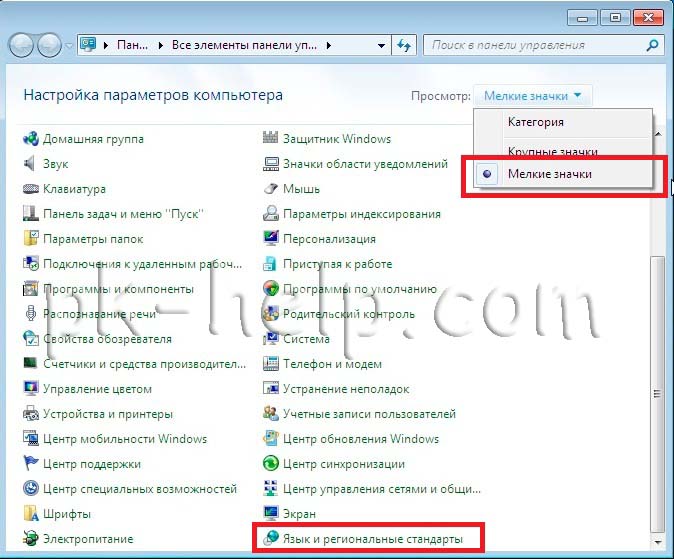
ფანჯარაში, რომელიც ხსნის " ენა და რეგიონალური სტანდარტები"აირჩიეთ tab" ენა და კლავიატურა"- "კლავიატურა შეცვლა". ფანჯარაში" ტექსტის შეყვანის ენები და მომსახურება"Tab- ზე" საერთო"თქვენ უნდა დაინახოთ ორი ნაკეცები - რუსული და ინგლისური, თუ ეს ასე არ არის, თქვენ უნდა დაამატოთ ან შეცვალონ შესაბამისი ენები (რუსული, ინგლისურ ენებზე გამოყენებული, მათთან ერთად შეგიძლიათ დაამატოთ სხვა ან შეცვალოს ეს ენები).
თუ გსურთ შეინახოთ კონფიგურაცია და შექმნას ახალი, დაიცვას ეს ნაბიჯები. აირჩიეთ კონფიგურაცია, რომლის გამოყენებაც გსურთ, როგორც თარგი და დააჭირეთ დუბლიკატს. იგი ხაზს უსვამს ახალ კონფიგურაციას, თქვენ აირჩევთ "გადარქმევას" და მას დააჯილდოვა მარტივი სახელი.
- ახალი კონფიგურაცია შერჩეულია სიიდან, და შეავსოთ შერჩევა, დააჭირეთ "OK".
- ახლა ახალი ბარი კონფიგურაცია იქნება გამოყენებული.
იგი შეცვლის თქვენს აპარატის კლავიატურის ყველა პროგრამას და მომსახურებას და მრავალი ფუნქცია აქვს წერილობით. მესმის კონტექსტი, თუ რა არის დაწერილი თვითმმართველობის რეჟისორი ორფონოგრაფიული შეცდომები და პროგნოზირება მომდევნო სიტყვა საოცარი სიზუსტით.
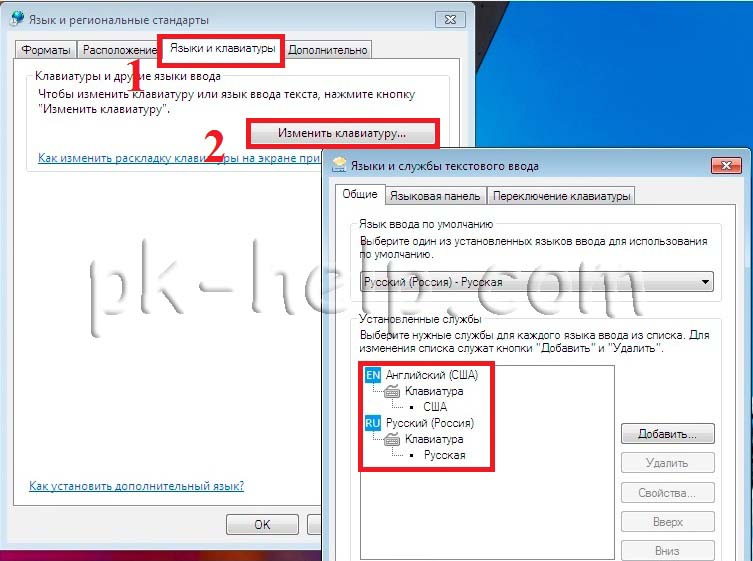
მას შემდეგ, რაც წასვლა tab " ენის ბარი"და აირჩიე" ფიქსირებული taskbar"დააყენა tick" ენის პანელში ტექსტური ტეგების ჩვენება"ამის შემდეგ, არ უნდა დაგვავიწყდეს, დააჭირეთ" კარგი".
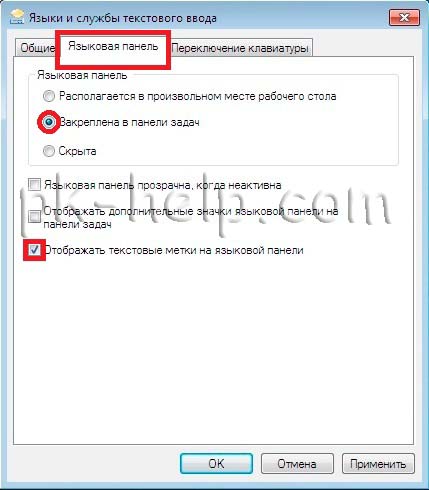
კლავიატურის პარამეტრი უბრალოდ დასძენს მას კლავიატურის გაფართოება. ამ პორტალზე თქვენ შეგიძლიათ მიიღოთ პასუხები, რომლებიც შეიძლება წარმოიშვას. თქვენ ასევე შეგიძლიათ იხილოთ ჩვენი სასარგებლო ვიდეოები, რომელშიც წარმოდგენილია მრავალი შეთავაზება და პროდუქტის ფუნქციები.
სალიცენზიო შეთანხმების პირობები გადმოწერილი პროგრამული უზრუნველყოფის შესახებ, პროგრამული უზრუნველყოფის გამოყენების კონტროლი. ამ შეთანხმების ყველა წერილი და შეტყობინებები, რომლებიც გათვალისწინებულია ამ შეთანხმების შესაბამისად, ისევე როგორც ყველა დოკუმენტაცია და მხარდაჭერა, რომელიც უნდა იყოს გათვალისწინებული, თუ სხვაგვარად არ არის მითითებული, უნდა იყოს ინგლისური ენა. ეს შეთანხმება მხოლოდ ინგლისურ ენაზეა, რაც ყველა მიზნისთვის ერთადერთი სავალდებულო იქნება.
ამ ქმედებების შედეგად, თქვენ უნდა დაინახოთ ენის პანელი taskbar- ზე. თუ ეს არ მოხდა ენის პანელის აღდგენის მეორე მეთოდით.
2 გზა. დააბრუნეთ ენის პანელი სამუშაო scheduler სამსახურის შემოწმების გზით.
მას შემდეგ, რაც ენის პანელი უკავშირდება მომსახურების scheduler მომსახურებას, აუცილებელია შეამოწმოს თუ არა ეს სერვისი. ამისათვის დააჭირეთ მაუსის მარჯვენა ღილაკს ეტიკეტზე " კომპიუტერი"და აირჩიე" კონტროლი"თუ თქვენ არ გაქვთ კომპიუტერის კომბინაცია თქვენს კომპიუტერში, კომფორტისთვის, ვურჩევ ლეიბლის კომპიუტერი კომპიუტერში .
ამ შეთანხმების შესაბამისად მიღებული ან მიღებული ყველა შეტყობინება და შეტყობინებები და მიღებული ყველა დოკუმენტი და ყველა დოკუმენტი, თუ სხვა რამ არ არის მითითებული, უნდა იყოს დაწერილი ინგლისურ ენაზე. თუ არ ხართ სასრული მწარმოებელი ან დისტრიბუტორი Კომპიუტერული სისტემაპროგრამული უზრუნველყოფის ჩათვლით, თქვენ შეგიძლიათ გადარიცხოთ ერთი ასლი პროგრამული უზრუნველყოფა, ისევე როგორც თქვენი მიმღების საბოლოო მომხმარებლის დოკუმენტაცია, ამ შეთანხმების პირობების შესაბამისად, იმ პირობით, რომ მითითებულ მიმღები თანახმაა ამ პირობების სამართლებრივ ვალდებულებას.

არჩევა "მომსახურება და პროგრამები" - "მომსახურება" და მარჯვენა სვეტში ჩვენ ვხვდებით სერვისს " სამუშაო scheduler", ჩვენ ვხედავთ მას (მდგომარეობა, სამუშაოები).
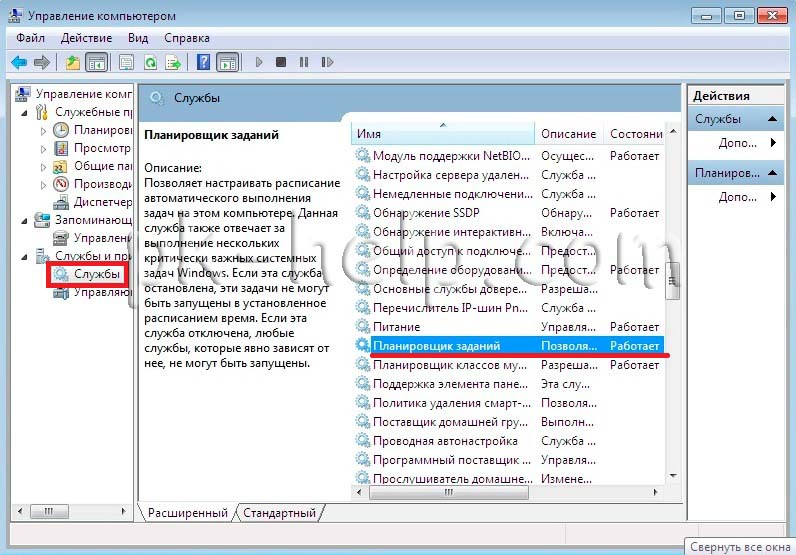
ამის შემდეგ, თქვენ დააჭირეთ მასზე ორმაგი მაუსის დაწკაპუნებით და ნახეთ რა დაწყების ტიპის სიმებიანი გამოფენილია. ავტომატურად".
მეთოდი. დაბრუნების ენის პანელი რეგიონალური პარამეტრებით
თქვენ არ უნდა დანიშნოთ, sublicense, ქირავდება, გადასცემს ან სხვაგვარად გაამჟღავნოს პროგრამული უზრუნველყოფა ნებისმიერი მესამე მხარე. თქვენ არ უნდა გააუქმოთ შედგენა, disassembling ან საპირისპირო პროგრამული უზრუნველყოფის განვითარება.
გარდა ამ შეთანხმებაში მკაფიოდ განსაზღვრული შემთხვევების გარდა, თქვენ არ ითვალისწინებთ ლიცენზიას ან მარჯვნივ ან არაპირდაპირ, სტიმულაციას, გათავისუფლებას ან სხვაგვარად. ამ შეთანხმების ვერსია ინგლისურ ენაზე. ეს იქნება ერთადერთი სავალდებულო ვერსია და იქნება ნებისმიერი თარგმანი. წინამდებარე შეთანხმების ნებისმიერი თარგმანი შემოთავაზებულია მხოლოდ კომფორტისთვის და არ უნდა იქნეს გამოყენებული ამ შეთანხმების ინტერპრეტაციის ან განვითარების ან მხარეების სავალდებულო.

3 გზა. დაბრუნების ენის პანელი რეესტრის გამოყენებით.
კიდევ ერთი გზა, რათა შეამოწმოთ თუ არა ცვლილებები CTFMON.EXE- ის გამოყენებისას, რომელიც პასუხისმგებელია ენის პანელის მუშაობისთვის. ამისათვის დააჭირეთ " დაწყება"პროგრამის ძებნა სიმებიანი დანერგვა Regedit. და დააჭირეთ Enter ღილაკს.
პროგრამული უზრუნველყოფა არის დაქვემდებარებული და დაცულია ამერიკის შეერთებული შტატებისა და სხვა ქვეყნების კანონმდებლობით და ინტელექტუალური საკუთრების საერთაშორისო ხელშეკრულებებით. თქვენ ვერ წაშალოთ საავტორო უფლებების შეტყობინებები პროგრამული უზრუნველყოფა. თქვენ შეგიძლიათ გადასცეს პროგრამული უზრუნველყოფა მხოლოდ იმ შემთხვევაში, თუ მიმღები თანახმაა სრულად დაიცვას ამ პირობებში და თუ არ შეინახავთ პროგრამული უზრუნველყოფის ასლებს. პასუხისმგებლობა ნებისმიერი ინფორმაციის, ტექსტის, გრაფიკების, ბმულების ან სხვა შინაარსის სიზუსტის ან სისრულეზე.

გაიაროს გზა HKEY_CURRENT_USER \\ Software \\ Microsoft \\ Windows \\ SurventVersion \\ Runდა თუ არსებობს პარამეტრი ctfmon.exe.თუ არსებობს ორმაგი დაწკაპუნარი თაგვის მასზე და შეხედეთ მნიშვნელობა
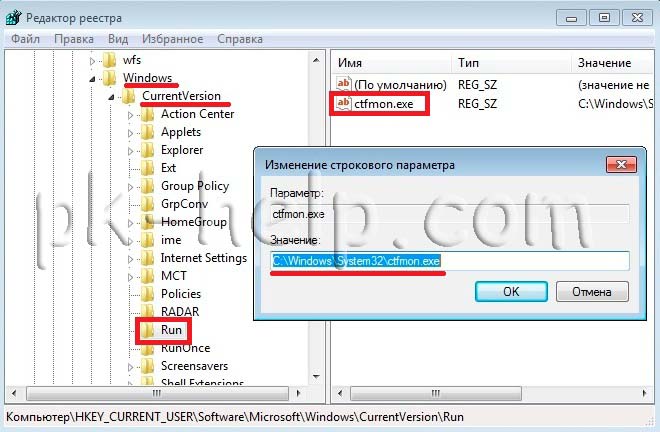
თქვენ შეგიძლიათ დააკოპიროთ პროგრამული უზრუნველყოფა ერთი კომპიუტერი პირადი და არაკომერციული გამოყენებისათვის და შეგიძლიათ შექმნათ სარეზკვრული პროგრამული უზრუნველყოფა ექვემდებარება შემდეგ პირობებს. თქვენ არ შეგიძლიათ კოპირება, შეცვალოს, ვაქირავებ, გაყიდვას, გაყიდვას, გაყიდვას, პროგრამული უზრუნველყოფის ნაწილს, გარდა ამ შეთანხმებაში მითითებულ შემთხვევებში, და თქვენ ეთანხმებით, რომ თავიდან იქნას აცილებული პროგრამული უზრუნველყოფის არასანქცირებული ასლები.
თქვენ არ შეგიძლიათ შეასრულოთ რეტროაქტიული ტექნიკური ოპერაციები, დეკომპილიერი ან დაიშალა პროგრამული უზრუნველყოფა. თქვენ არ შეგიძლიათ სხვა პირებს გადასცეს ან ერთდროულად გამოიყენოთ პროგრამული უზრუნველყოფის ერთდროულად.
თუ ეს პარამეტრი არ არის, დააჭირეთ მარჯვენა მაუსის მარჯვენა ღილაკს მარჯვენა სფეროში "შექმნა" - "სიმებიანი პარამეტრი"წერის სახელით ctfmon.exe. მნიშვნელობა C: \\ Windows \\ System32 \\ ctfmon.exe. ამის შემდეგ გადატვირთეთ კომპიუტერი.
Windows XP- ში, ასეთი პრობლემა საკმაოდ ხშირად, როგორც ენის პანელის გაუჩინარებას. ეს პანელი აჩვენებს მომხმარებლის ამჟამინდელ ენას და, როგორც ჩანს, საშინელი არაფერია. თუმცა, იმ მომხმარებლებისთვის, რომლებიც ხშირად მუშაობენ გამოცდაზე, ენის პანელის ნაკლებობა ნამდვილი კატასტროფაა. ყოველ ჯერზე ტექსტის კომპლექტი უნდა შემოწმდეს, რა ენა უკვე ჩართულია ნებისმიერი გასაღების დაჭერით. რა თქმა უნდა, ეს არის ძალიან არასასიამოვნო და ამ სტატიაში შევხედავთ სამოქმედო ვარიანტებს, რომლებიც ხელს შეუწყობს ენის პანელის დაბრუნებას წინა ადგილას, თუ ის მუდმივად ქრება.
პროგრამული უზრუნველყოფა შეიძლება შეიცავდეს იმ ნაწილებს, რომლებიც შესთავაზებენ იმ პირობებში, რომლებიც ამ დოკუმენტში მითითებულია ამ დოკუმენტში, რომლებიც აღწერილია ასეთ ნაწილებზე. ქონება ყველა ინსტანციისთვის. ხელშეკრულება ნებისმიერ დროს, თუ არღვევს მის პირობებს.
ამ შეთანხმების მოთხოვნები რეგულირდება კალიფორნიის კანონმდებლობით, კალიფორნიის კანონმდებლობისა და საქონლის გაყიდვისა და გაყიდვის შესახებ გაერთიანებული ერების ორგანიზაციის კონვენციის პრინციპების გარდა. აკრძალულია საექსპორტო კანონმდებლობისა და აშშ-ს დებულებების დარღვევის პროგრამული უზრუნველყოფა.
აღდგენის მეთოდების გადართვის დაწყებამდე, წავიდეთ ღრმა windows მოწყობილობა და ცდილობენ გაირკვეს, რა არის ენის პანელის ჩვენება. ასე რომ, ყველა სისტემის აპლიკაციებში XP- ში არის ისეთი, როგორიც არის მისი ჩვენება - Ctfmon.exe.. ეს არის ის, რომ გვიჩვენებს, თუ რა ენა არის და განლაგება გამოიყენება სისტემაში. შესაბამისად, გარკვეული რეესტრის გასაღები, რომელიც შეიცავს საჭირო პარამეტრებს, შეესაბამება განაცხადის დაწყებას.
ამაღლებული, როგორც საბოლოო ვერსია ოპერაციული სისტემა - რომელიც ახლა მხოლოდ მუდმივ განახლებებს იღებს და არა დიდ და რადიკალურ ცვლილებებს - ეს ახალი თვისებები და სხვა ძველი, ცნობილი და ერთგული საზოგადოება მოუტანა. თუმცა, როგორც ეს ხშირად გვხვდება თითოეულ განახლებაში, ზოგიერთი დეტალი ყოველთვის არ არის აშკარა, და არსებობს მრავალი "დამალული" ოპერაციული სისტემის კუთხეებში. და ეს არის რამდენიმე ამ შესაძლებლობების იდენტიფიცირება, ჩვენ ამ ტექსტს მოვამზადეთ.
"დაწყება" ეკრანის განმეორებითი აქტივაცია
ასე რომ, ახლა გაეცანით ყველა ჩვენს რჩევას. ამისათვის გახსენით დაწყება მენიუ და დააჭირეთ "პარამეტრები". ფანჯარაში, რომელიც ხსნის კომპიუტერს, დააჭირეთ "პარამეტრები", შემდეგ კი გადადით "დაწყება" სექციაში. ჩართეთ "გამოყენება Სრული ეკრანი დაწყებისათვის ".
ახლა, როდესაც ჩვენ ვიცით ", სადაც ფეხები იზრდება," ჩვენ შეგვიძლია გავაგრძელოთ პრობლემის აღმოფხვრა. ამის გაკეთება, ჩვენ შევხედავთ სამი გზა - მარტივი უფრო კომპლექსური.
მეთოდი 1: სისტემის აპლიკაციის დაწყებისას
როგორც ზემოთ აღინიშნა, სისტემის აპლიკაცია პასუხისმგებელია ენის პანელის ჩვენება. Ctfmon.exe.. შესაბამისად, თუ ეს არ არის ნაჩვენები, მაშინ საჭიროა პროგრამის გაშვება.
ძიების პანელის შეცვლა
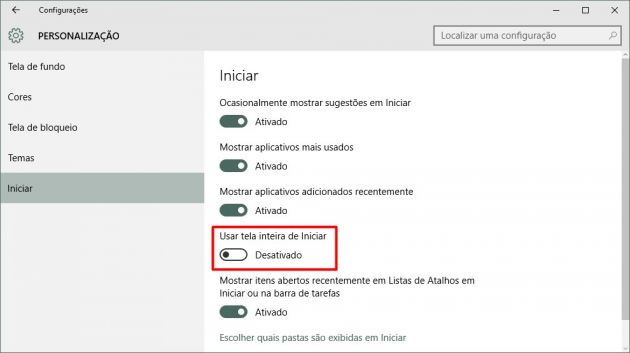
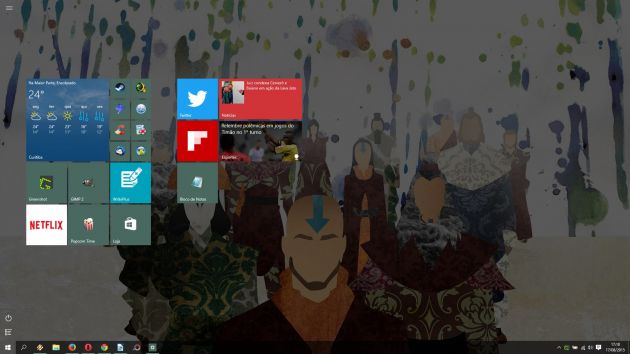
ჩვეულებრივ, ეს მენიუ ვრცელდება, საკმარისი სივრცის ოკუპაცია, მაგრამ თუ ეს პრობლემაა, ძალიან მარტივია. უბრალოდ მარჯვენა ღილაკით სადმე taskbar და გადადით საძიებო მენიუში. იქ, აირჩიეთ "შოუ ძებნა ხატი" ხატი, რათა შეამციროს ძებნა პანელი ზომა. თუ გინდა, რომ ის კიდევ ერთხელ გაეცნოთ, აირჩიეთ "ძებნის ფანჯრის ჩვენება".
შეიყვანეთ თქვენი ანგარიში სწრაფად
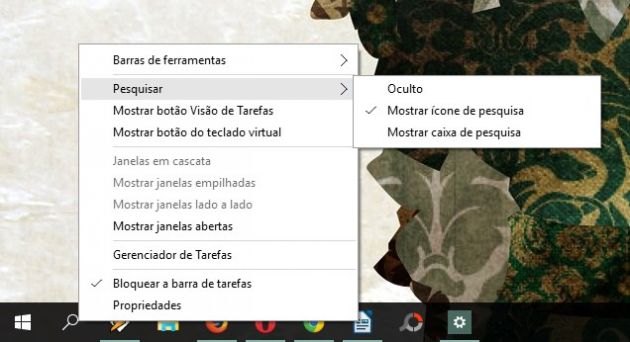
თუ გინდა, შეგიძლიათ ამ ფუნქციის დამალვა "დამალული" ვარიანტის დაჭერით. ყველაფერი რაც თქვენ გჭირდებათ, გახსენით დაწყება მენიუ და მარჯვენა ღილაკით თქვენი ფოტოები. ანგარიში. როდესაც მას გააკეთებთ, პატარა ჩანართი სამი პარამეტრი გამოჩნდება, რომელთა შორის არის "გასასვლელი", რომელიც სისტემაში დაუყოვნებლივ გაათავისუფლებს.
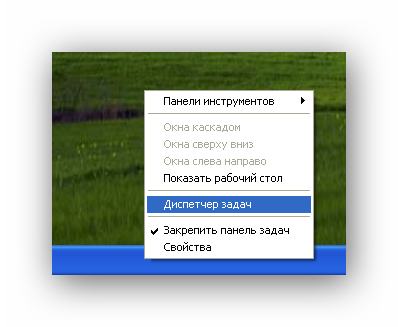

მაგალითად, მაგალითად, ვირუსების შედეგად, CTFMON.EXE ფაილი არ არის დაკარგული, უნდა აღდგეს. ამისათვის თქვენ უნდა შეასრულოს მხოლოდ რამდენიმე ნაბიჯი:
შეტყობინებების არეალის შექმნა
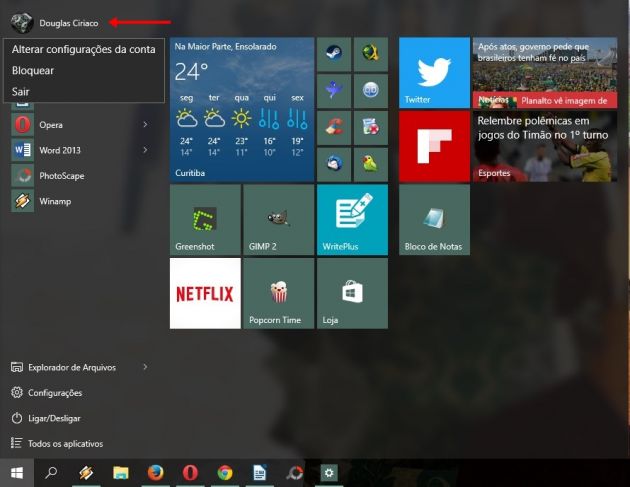
ახლა თქვენ შეგიძლიათ დააკონფიგურიროთ იგი მოწინავე ფორმით, რომელიც შერჩევით, რომელიც უნდა იყოს ნაჩვენები სწრაფი მოქმედი ღილაკები, ასევე თითოეული განაცხადის ინდივიდუალურად კონტროლის შეტყობინების ხატები. ამის გაკეთება, მარჯვენა ღილაკით სადმე taskbar და წასვლა თვისებები. შემდეგ ფანჯარაში, რომელიც ეკრანზე გამოჩნდება, დააჭირეთ "შექმნას".
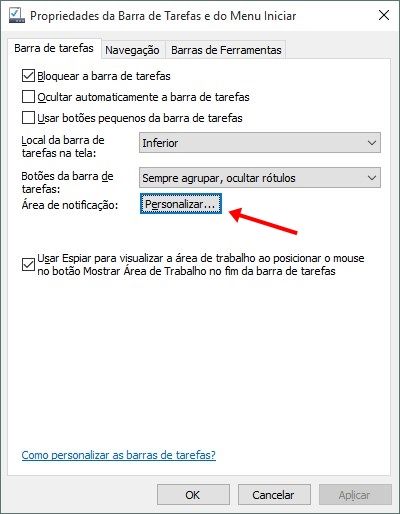
თქვენ გაქვთ რამდენიმე ვარიანტი Setup Screen, ასე რომ გთხოვთ, წაიკითხოთ ისინი ყურადღებით და გაააქტიუროთ ან გააუქმოთ გარკვეული ფუნქციები თქვენს შეხედულებისამებრ. 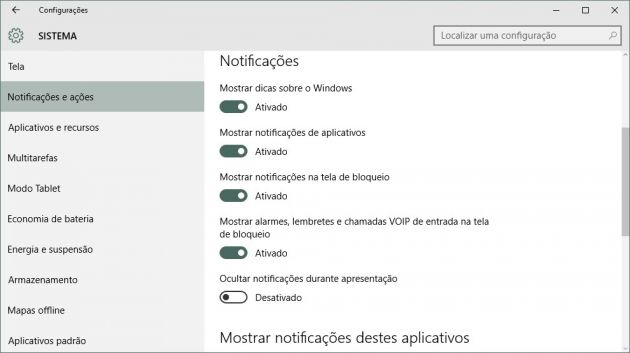
სხვა გზა კონფიგურაციის შესახებ შეტყობინების არეალი არის დააჭირეთ და გადაიტანეთ ნებისმიერი ხატი, რომელიც გამოჩნდება იქ. ამდენად, თქვენ განსაზღვრავს თუ არა ხატი ყოველთვის უნდა იყოს ნაჩვენები ან უნდა იყოს წარმოდგენილი მხოლოდ დამალული მენიუ ამ სივრცეში.
- ინსტალაციის დისკის ჩასმა Windows XP- ით;
- გახსნა ბრძანების ხაზი (დაწყება / ყველა პროგრამა / სტანდარტული / სარდლობის ხაზი);
- ჩვენ შევა ბრძანება
- დაჭერა შესვლა და დაველოდოთ სკანირების ბოლოს.
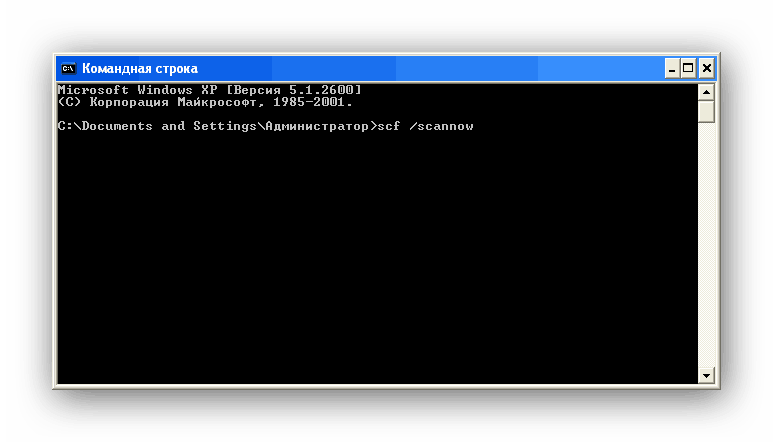
ეს მეთოდი საშუალებას მოგცემთ აღადგინოთ დისტანციური სისტემის ფაილები, მათ შორის Ctfmon.exe.
ეს ფუნქცია მუშაობს ანალოგიურად. წინა ვერსიები ოპერაციული სისტემა, მაგრამ არსებობს ახალი დეტალები, რომ მომხმარებლებს შეუძლიათ აღრეული მსოფლიოს მასშტაბით. ამჟამად, Windows- ის გამჭვირვალობის ფერისა და დონის შესაცვლელად, თქვენ უნდა წვდომის მენიუში სპეციალურად შექმნილი. გახსენით დაწყება მენიუ და დააჭირეთ ღილაკს პარამეტრების ღილაკს. შემდეგ დააჭირეთ ღილაკს "პარამეტრები".
ამოცანების პრეზენტაცია და რამდენიმე სამუშაო ადგილი
ახლა გადადით "ფერების" მენიუში, შემდეგ კი შეგიძლიათ ოპერაციული სისტემის ამ ასპექტის კონფიგურაცია. 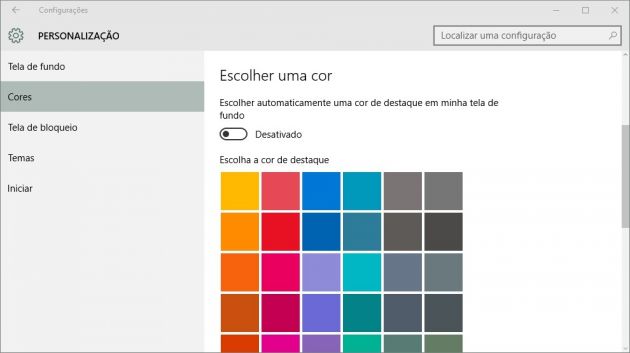
ამ მენიუს ხელმისაწვდომობისას, შეგიძლიათ დაამატოთ ახალი ვირტუალური კომპიუტერები სისტემაში. 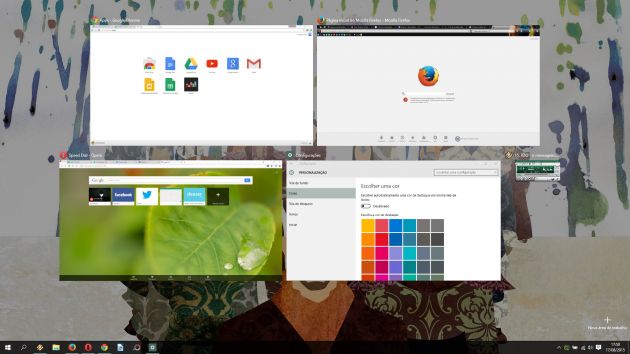
მაგრამ რა უნდა გააკეთოს, როდესაც ის მოულოდნელად ქრება? გარკვეული პროგრამების წაშლის გამო, პრობლემა შეიძლება გადაწყდეს უბრალოდ; ეს ნახე. უბრალოდ აწარმოეთ კომპიუტერი და დაიცვას ინსტრუქციები ეკრანზე, რათა იპოვოს მიზეზი მარცხი და აღადგინოს ხიბლი პანელი. კარგი ამბავი ის არის, რომ ეს პროცედურა ასევე ადვილად გამოსაყენებელია, შეამოწმეთ იგი.
თუ რაიმე მიზეზით არ გაქვთ მიზეზი დაყენების დისკი Windows XP, ენის პანელის ფაილი შეიძლება გადმოწერილი ინტერნეტით ან სხვა კომპიუტერიდან იმავე ოპერაციული სისტემით.
ხშირად, ეს საკმარისია ენის პანელის დაბრუნების მიზნით. თუმცა, თუ ეს არ დაეხმარა, მაშინ წასვლა მომდევნო მეთოდით.
მეთოდი 2: შეამოწმეთ პარამეტრები
თუ სისტემის აპლიკაცია გაშვებულია და პანელები ჯერ კიდევ არ არიან, მაშინ უნდა ნახოთ პარამეტრები.
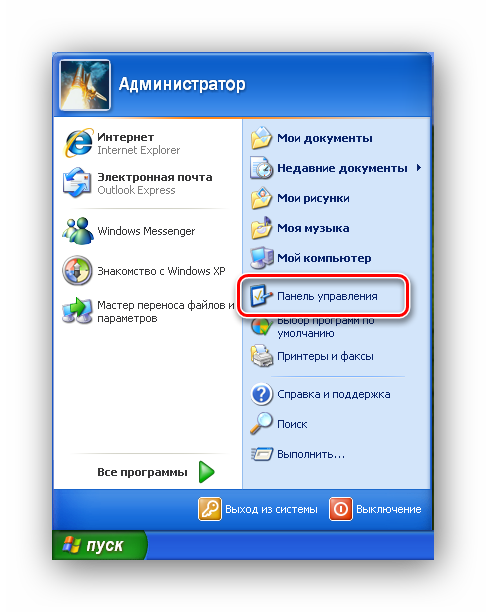

ამასთან, ყველაფერი ახლა უნდა გამოჩნდეს ენების პანელი.
მაგრამ არსებობს ასეთი შემთხვევები, როდესაც ჩარევა მოითხოვს სისტემის რეესტრი. თუ ყველა ზემოთ ჩამოთვლილი მეთოდები არ მისცეს შედეგებს, მაშინ გადადით მომდევნო ვარიანტში პრობლემის მოსაგვარებლად.
მეთოდი 3: პარამეტრის კორექტირება სისტემის რეესტრში
სისტემის რეესტრის მუშაობა არსებობს სპეციალური კომუნალურიეს არ იქნება მხოლოდ ჩანაწერების ნახვა, არამედ აუცილებელი კორექტირების გაკეთება.
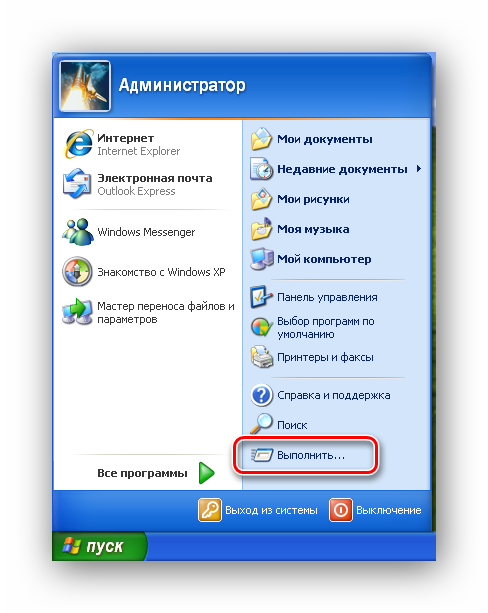
უმეტეს შემთხვევაში, ქმედებები საკმარისად აღწერილია ენის პანელის დაბრუნების მიზნით.
დასკვნა
ასე რომ, რამდენიმე გზა შევხედე, როგორ დავუბრუნდეთ ენების პანელის დაბრუნებას თქვენს ადგილას. თუმცა, ჯერ კიდევ, არსებობს გამონაკლისი და პანელი ჯერ კიდევ არ არის დაკარგული. ასეთ შემთხვევებში შეგიძლიათ გამოიყენოთ მესამე მხარის პროგრამებირომელიც აჩვენებს მიმდინარე ენას, როგორიცაა კლავიატურის განლაგება, ან ოპერაციული სისტემის აღდგენა.




